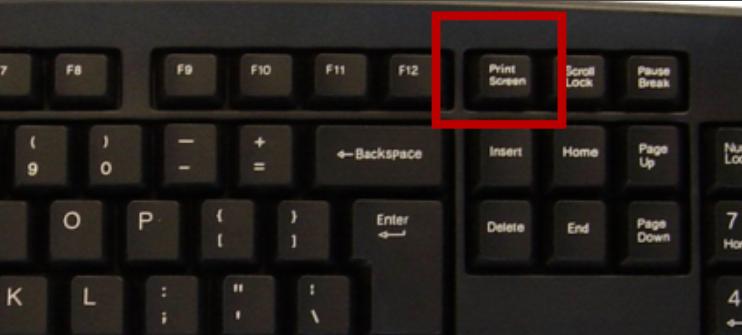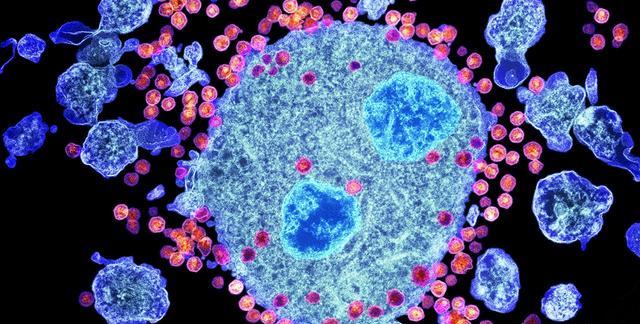利用power query进行多表、多文件合并的教程,网上已有很多,兰色也分享过多次。但昨天兰色无意间的一个操作,发现这些教程都漏了最重要的一个步骤:
设置动态的路径
事情是这样的:
在文件夹(C:\Users\赵志东\Desktop\直播\视频号直播\416动态报表制作\动态合并报表\报表)中有4个月4个公司的报表。
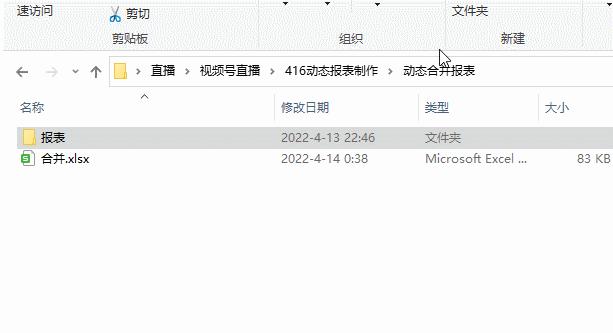
兰色利用powerquery的按文件夹合并把表格合并到excel中
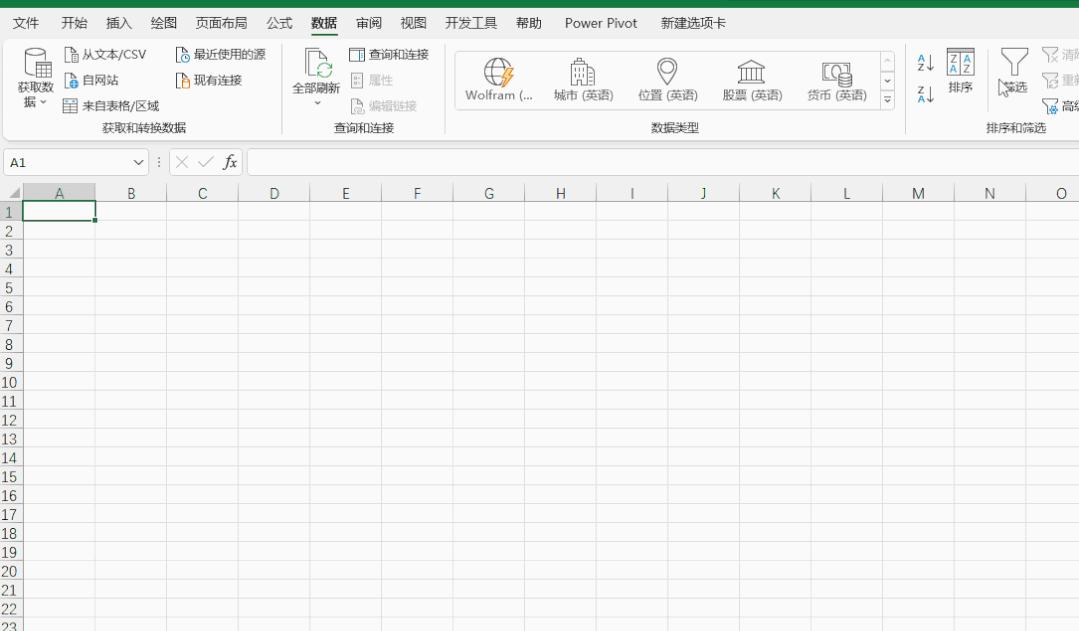
后来兰色无意中移动所有文件到另一个test文件夹中。
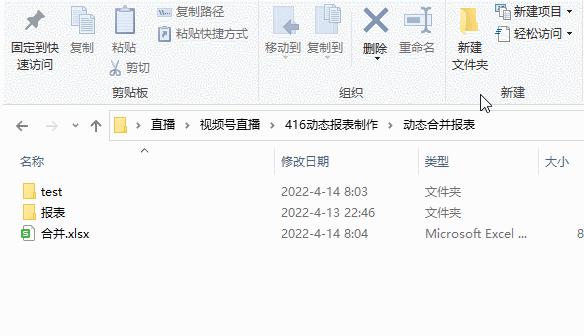
当再打开刚合并的表格更新数据时,结果提示错误。
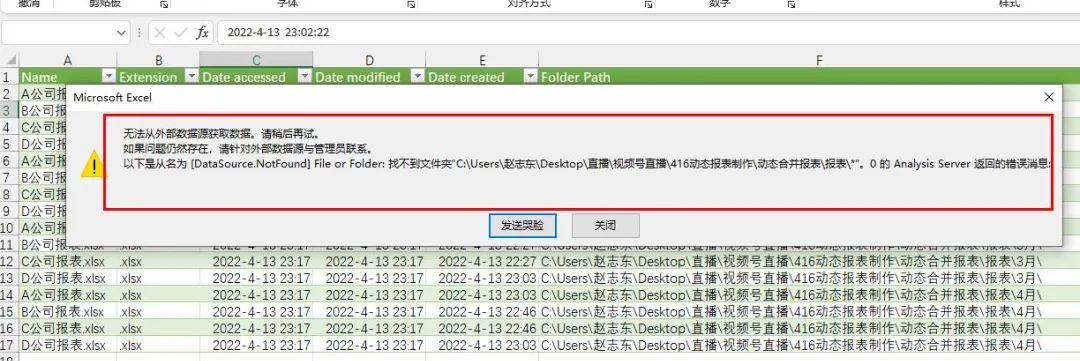
出错原因也容易理解:
合并的路径变了,而power query无法自动更改为新路径。
这就导致:你做好的合并报表不能更换路径,你发到别的电脑上路径不同时也会出现问题。解决的方案只有一个:设置动态路径。
设置方法:
插入一个空表,第1行输入“路径”(可自定义),第2行输入公式:
=LEFT(CELL(“filename”),FIND(“[“,CELL(“filename”))-1)&”报表”
注:
CELL(“filename”)可以提取当前文件的名称和路径,通过截取和组合成动态文件夹路径。
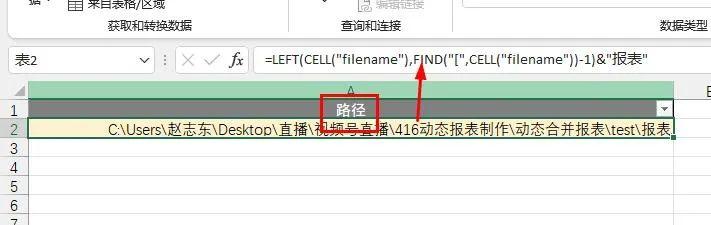
然后选取前两行 -数据- 来自表格/区域, 导入到power query中,如下图所示表2。
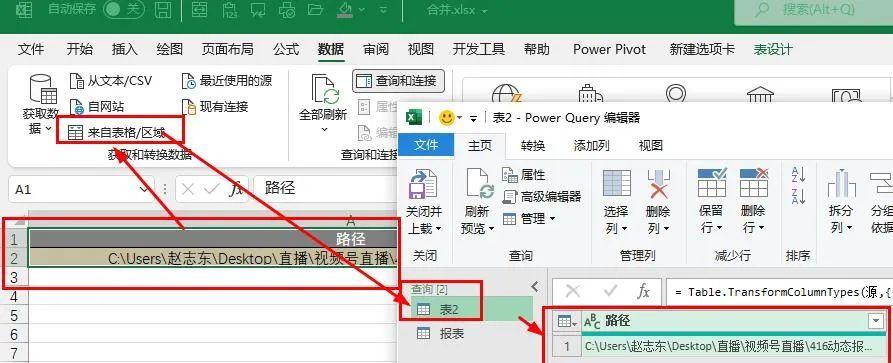
表2[路径]{0}
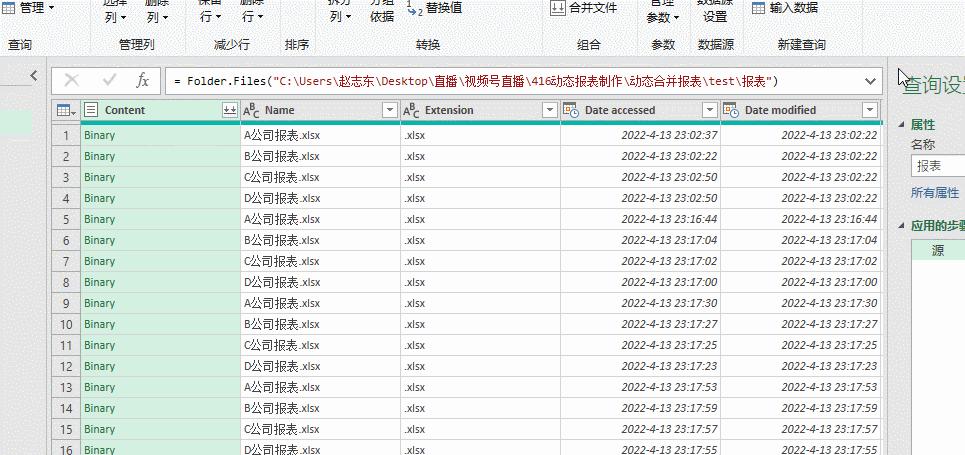
表2[路径]{0} 是引用 表2的字段路径的第1行(从0开始,即第1行用0表示)
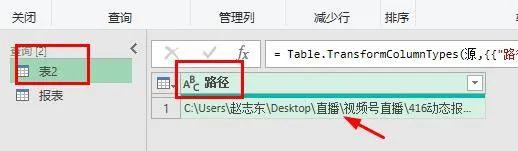
设置完成!
以后无论你把文件移动到任何位置,都可以正常刷新了。